背景是任何图像的组成部分。然而,看到它并不总是令人愉快,尤其是当你想通过社交媒体发布它时,它会变得一团糟。那么,我们如何使其透明呢?本文将揭晓答案。在本文中,我们将逐步指导您如何成功 使图像背景透明 使用不同的工具。另外,您还将了解每个背景去除剂的单独功能。
第 1 部分:为什么我们需要使背景透明
一般来说,有两种不同的情况需要使图像的背景透明。无论是当您在设计某些东西时,也许您希望通过将观看者的视角集中在图片的某个部分来完善您的作品。所以你希望它的背景透明。
或者,当您将图像叠加在原始图像上以形成新的设计时,您需要原始图片的背景显示为透明,以便两个图像的混合足够平滑。
例如,您想要照片背景透明的情况可能包括(但不限于)在夹克、T 恤、旗帜、横幅等上打印图像。或者,您不再需要大量的旅行预算来提供你的照片以美丽的风景为背景。通过去除原来杂乱或朴素的背景,你可以拥有一个新的背景或 更改照片的背景颜色.
无论您的目的是什么,如果您想为照片创建透明背景,同时保持其整体质量完好无损,那么了解如何使用透明度工具至关重要。以下是创建背景透明照片的几种有效方法。
第2部分.如何使背景在线透明
AVAide 背景橡皮擦
AVAide 背景橡皮擦 提供强大的AI技术,使图像背景透明。有了这个工具,您将不再浪费时间手动处理复杂的图像背景。只需点击几下,背景就会被擦除并立即变得透明。
作为一款人性化且免费的在线工具,AVAide背景橡皮擦以其丰富的功能在众多照片编辑工具中脱颖而出。
◆ 自动去除图像背景。
◆ 支持多种图像格式:JPG、JPEG、PNG、GIF 等。
◆ 提供去除背景后的裁剪工具。
◆ 后台实时预览结果。
按照这些分步说明操作将为您提供一张具有透明背景的照片。
第1步您可以在桌面和移动设备上访问此背景删除工具。进入 AVAide 官方网站,找到背景橡皮擦,然后单击 选择一张照片 按钮上传您的图像。
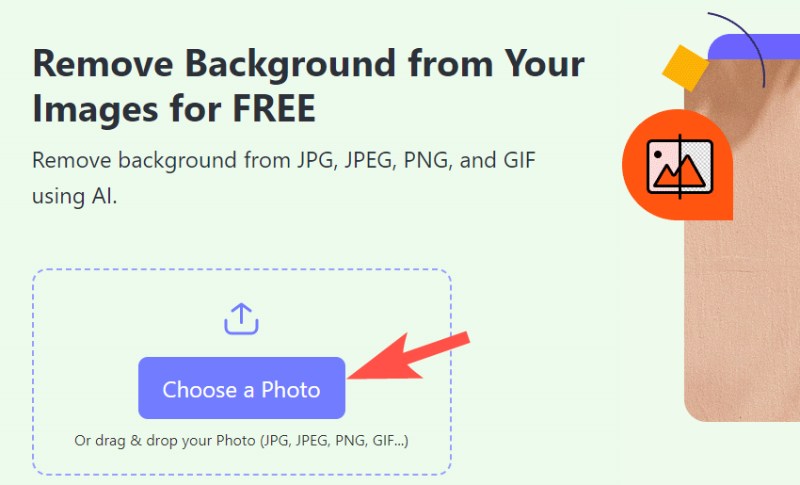
第2步细化边缘并擦除背景,然后它会自动删除。
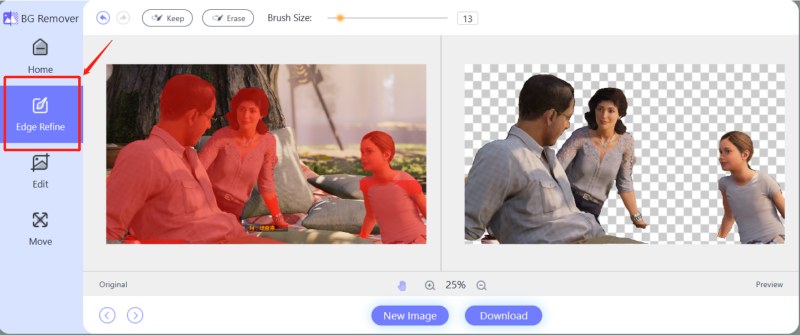
第 3 步如果您对结果满意,请单击 下载 按钮保存具有透明背景的新图像。
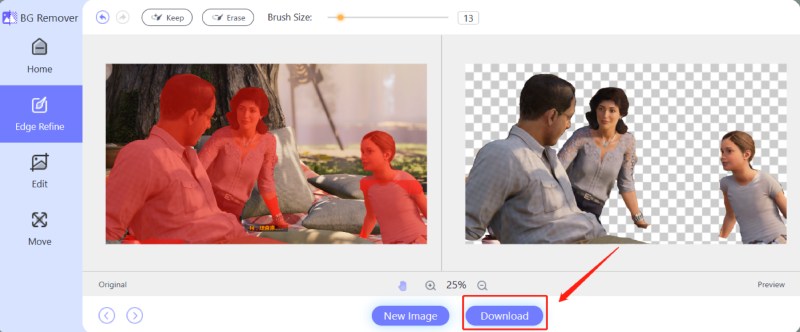
GIMP
另一个选择是免费工具 GIMP,它可以让您创建透明背景。它还提供许多其他功能,包括 去除照片中的阴影。与 AVAide 背景橡皮擦不同,您需要习惯使用 GIMP 将不同的图像隔离为图层。GIMP 包含一个模糊选择工具。此工具旨在根据颜色相似性选择当前图层的区域。它将帮助您只需单击一下即可清除背景中不需要的部分。
现在请按照以下步骤完成您的 GIMP 教程。
第1步在桌面上启动 GIMP 软件。然后,通过单击将图像导入到其中 作为图层打开 文件下拉菜单中的按钮。
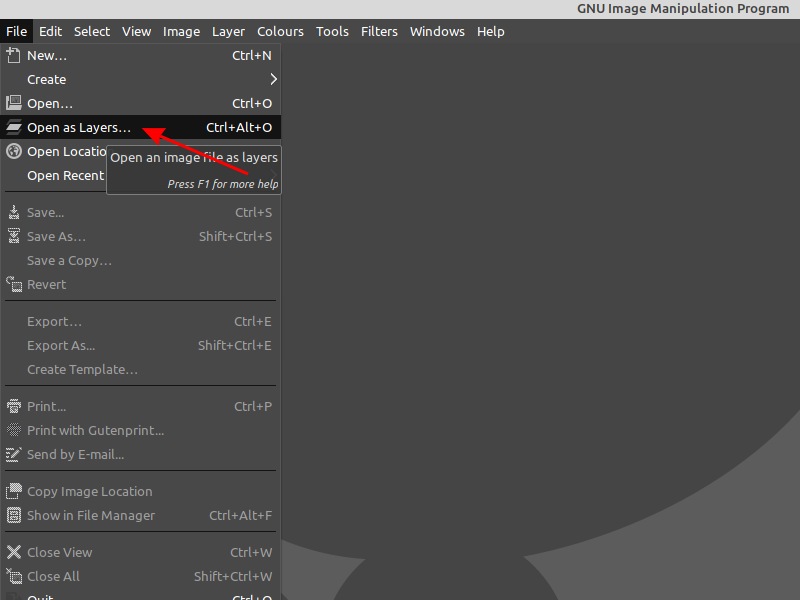
第2步接下来,找到 模糊选择 来自 选择工具。然后,使用此工具选择要在后台删除的部分。选择完成后,背景中将出现虚线轮廓。
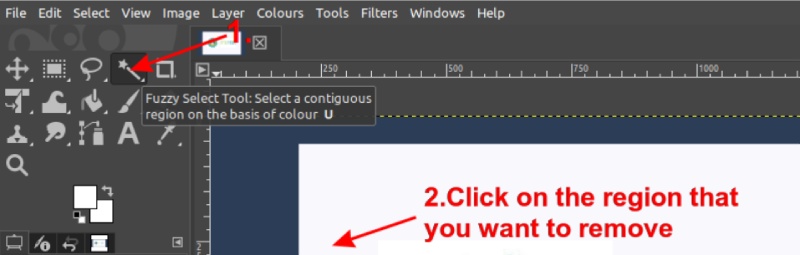
第 3 步选择 透明度 从图层下拉菜单中。然后,在右侧的弹出菜单中,单击 添加 Alpha 通道 按钮。
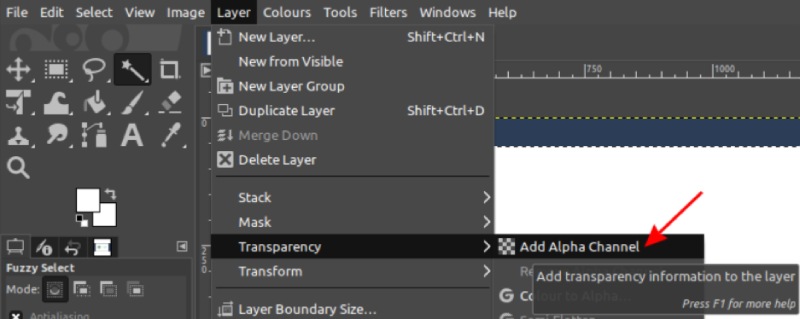
第四步现在,单击 删除 按钮删除 GIMP 中的图像背景。您的图像背景将是透明的。
第 3 部分:在 Photoshop3 中使背景透明
您还可以使用人工智能驱动的 Photoshop 工具自动删除图像背景。人工智能技术将帮助确定保留/删除哪些部分。尽管自动删除可能不足以达到您想要的效果,但您仍然可以使用 Photoshop 中的一系列选择工具手动进行边缘细化。此外,Photoshop作为专业的编辑工具,提供了各种图像编辑工具。你可以 让你的形象更大、修饰照片、提高图像质量等。
按照分步说明将您的拍摄对象与分散注意力的背景隔离开来。
第1步点击 窗户,然后选择 图层。在“图层”面板中打开图像并解锁图层。
第2步按 Ctrl+A 选择整个图像,然后 Ctrl+C 制作原始图像的副本,最后 Ctrl+V 将其粘贴到新图层上。
第 3 步图像右侧有一个“图层”面板。单击其中的眼睛图标以隐藏背景图层。
第四步在属性面板中,单击 快速行动。在下拉菜单中,选择 移除背景.
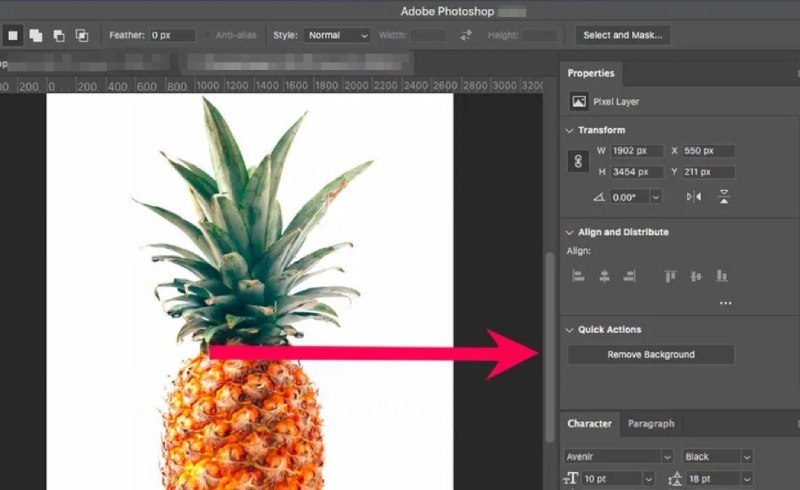
第 5 步完善你的边缘。使用 刷子 进一步清理缺失的小细节。
第 6 步保存。 AI技术去除背景后,将图像保存为PSD(Photoshop)或PNG文件格式以保持透明。
此外,您可以通过替换背景来进一步编辑图像。将新图像拖放到画布上,然后按 Enter/Return 来实现它。然后,通过将新图像拖动到“图层”面板中的原始图层下方,将其移动到后面。你有它!
第 4 部分:在 Illustrator 中使背景透明
作为一个用户友好的平台, 插画师 为用户提供了许多易于访问的功能。 Illustrator 通常会在背景中创建纯白色画板。不过,您可能想在保存图片文件时将其删除。本指南将引导您完成在 Illustrator 中创建透明背景的步骤。
第1步在桌面上启动 Illustrator,然后单击“新建”按钮以开始创建新文件。如果它是现有文件,请按 文件,找到需要的图片,然后点击 打开.
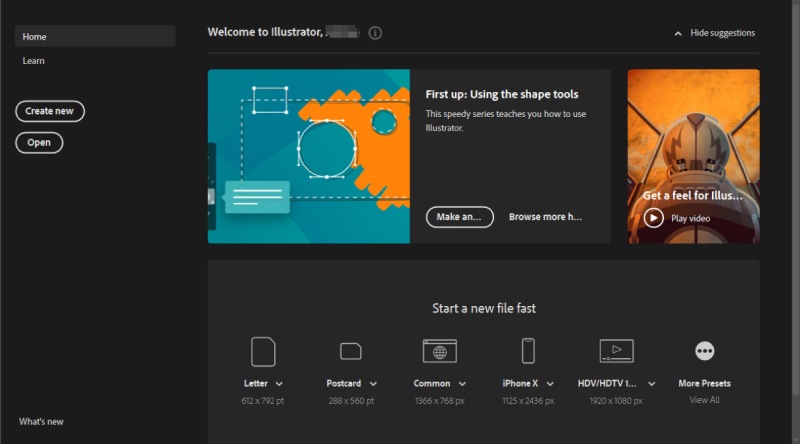
第2步要启用透明背景,请选择 显示透明网格 在下面 查看选项卡 在顶部。导航至屏幕上部,单击 看法,然后向下滚动找到该选项 显示透明网格。如果正常工作,背景会变成白灰色的网格。您可以进一步编辑您的图片,例如根据需要添加新元素。
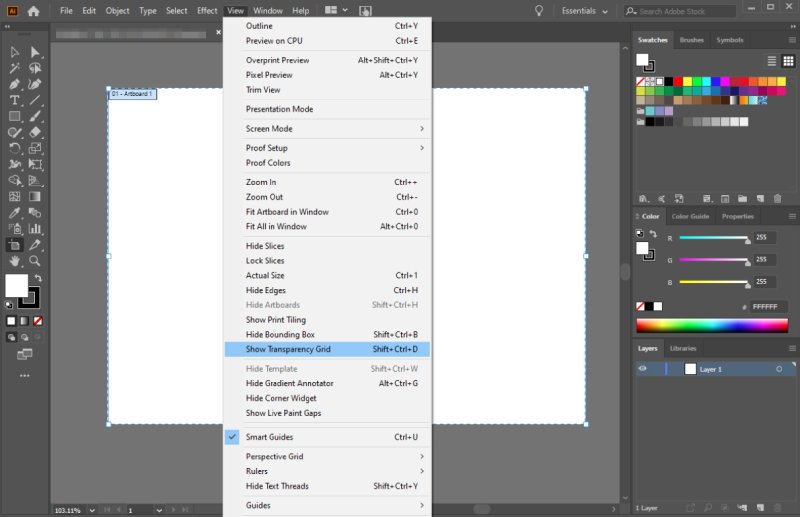
第 3 步保存文件。至此,透明背景就创建成功了。使用适当的文件格式保存最终结果以保持透明度。点击 文件,然后选择 导出为 在下拉菜单中。
- Illustrator 中可用的保持透明度的格式包括 PNG、SVG 和 TIFF。
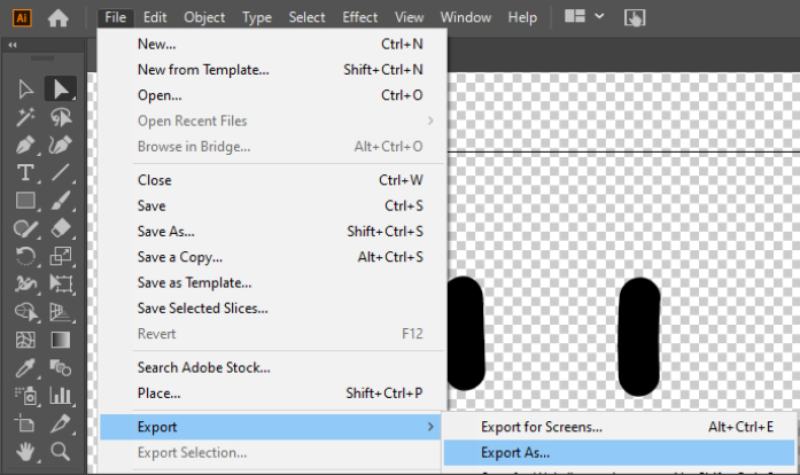
第 5 部分:在 Paint 中使背景透明
除了许多简单的图像修改之外,Microsoft Paint还有一个独特的功能,即透明选择,可以根据用户的喜好打开或关闭。许多用户认为打开此功能将使他们的照片变得透明。事实上,背景将变为透明,但您将无法保存透明度。
以下是在“画图”中使照片背景透明的步骤。
第1步在“画图”中打开您要处理的图像。单击页面顶部栏左侧的“选择”。

第2步选择 透明选择 可用列表中的选项。
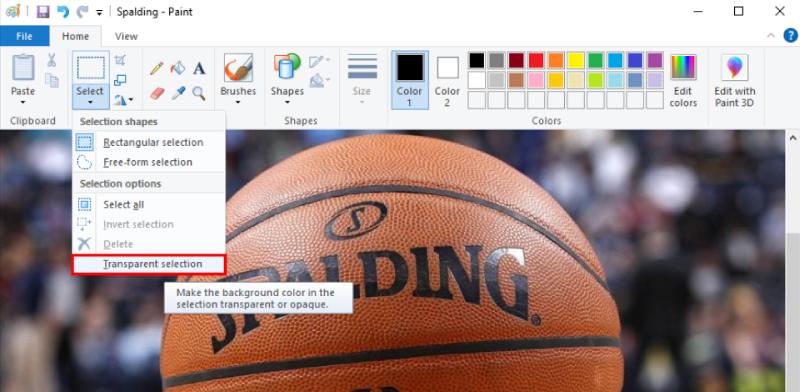
第 3 步点击 自由形式 从选择下拉菜单中。
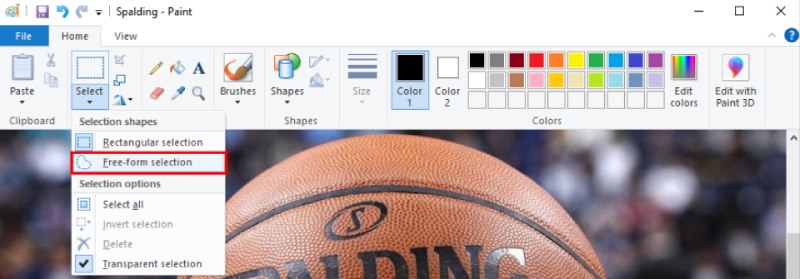
第四步按住鼠标左键并拖动,在您想要保留的区域周围进行描画。
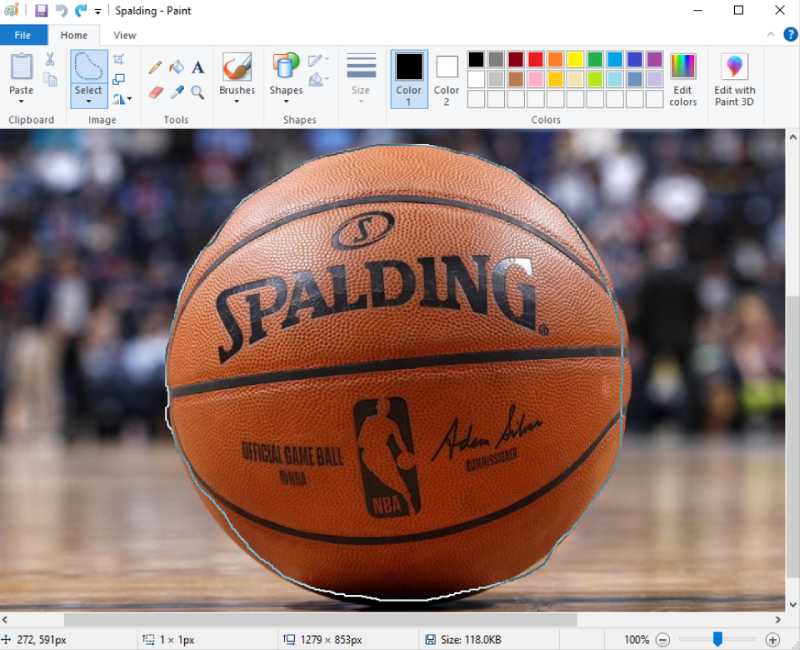
第 5 步右键单击跟踪区域周围出现的矩形,然后单击 切.
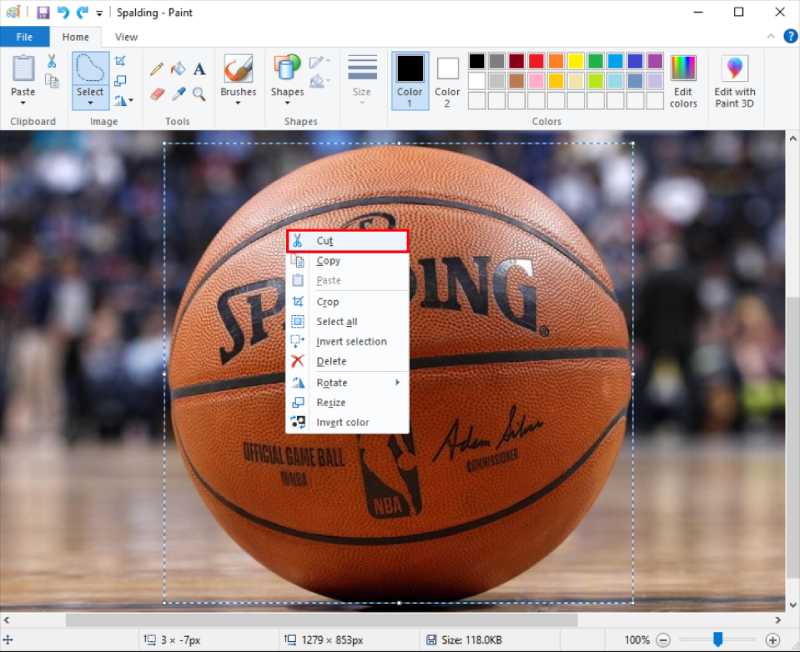
第 6 步在“画图”上打开一个新页面并按 Ctrl + V 粘贴您的图像。现在,您有了一张具有透明背景的照片。
第 6 部分:在 PowerPoint 中使背景透明
虽然它是一个用于演示或幻灯片创建的 Office 工具, 微软幻灯片软件 在处理图像背景方面效果出奇的好。您可以使用 PowerPoint 的内置背景去除器使 PowerPoint 中的 jpg 背景透明。现在,按照以下步骤制作一张具有透明背景的图片。
第1步打开 PowerPoint 演示文稿并切换到包含您想要应用透明背景的图片的幻灯片。
第2步选择图像,然后转到图片工具格式并单击 移除背景.
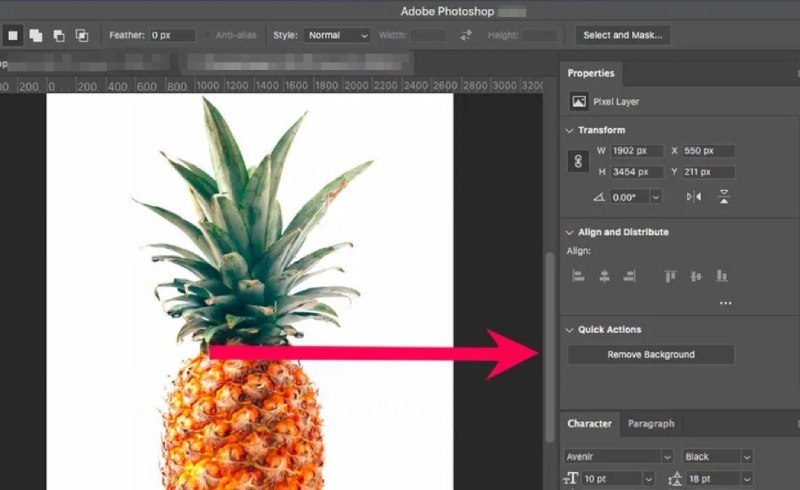
第四步标记要保留的区域或标记要删除的区域以指定应保留或删除的部分。然后,在图片上的区域周围画一条线。
第四步右键单击图像并单击 另存为图片 保留更改。
- 当一张幻灯片上的图像太多而无法准确选择要处理的图像时,右键单击其中任意图像,然后单击 发送到后面 暂时将它们移开。有时,透明度的程度可能达不到您的期望。在这种情况下,您需要重复这些步骤。
第 7 部分:在 Canva 中使背景透明
提供各种编辑功能, 帆布 是一款优秀的设计师在线工具。删除照片背景是众多功能中最有用和最简单的选项。不过,该功能仅适用于 Canva Pro 用户,如果订购包年服务,费用约为 $12.99/月或 $9.99/月。
如果您拥有 Canva Pro 帐户,以下是如何在 Canva 中创建具有透明背景的设计。
第1步点击 创建设计 ,然后从可用模板中选择任何尺寸,因为透明背景与所有类型兼容。
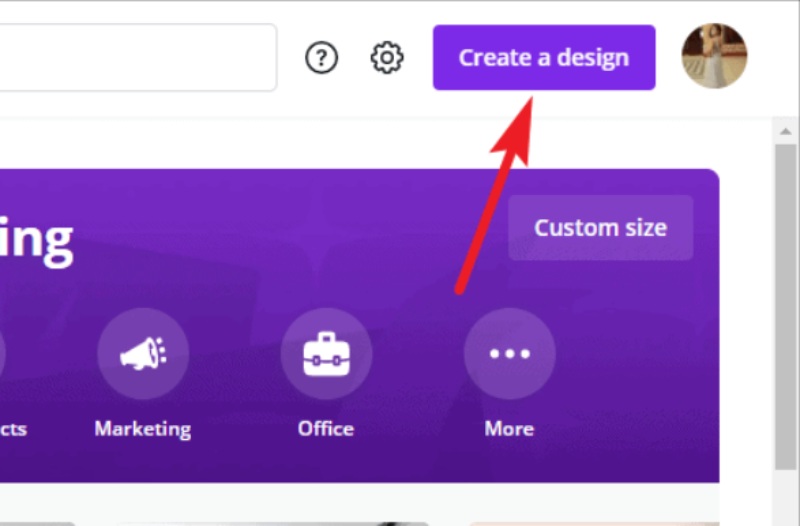
第2步现在,请注意在设计图像时不要采用任何实体元素作为图片的背景。因为除了背景之外,所有这些元素在完成的阶段都将变得可见。所以建议你保持背景为白色,因为无论如何它都会变成透明的。
第 3 步完成图形设计后,单击 下载 在右上角。在那里,您将看到“下载”下拉菜单。现在选择 PNG 在下面 文件类型.
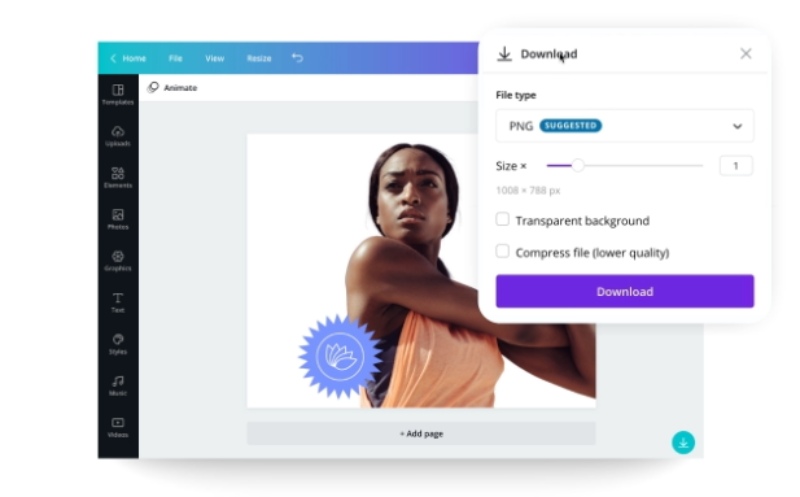
第四步单击旁边的复选框 透明背景 并选择 下载。现在,图像将被下载,其背景透明。
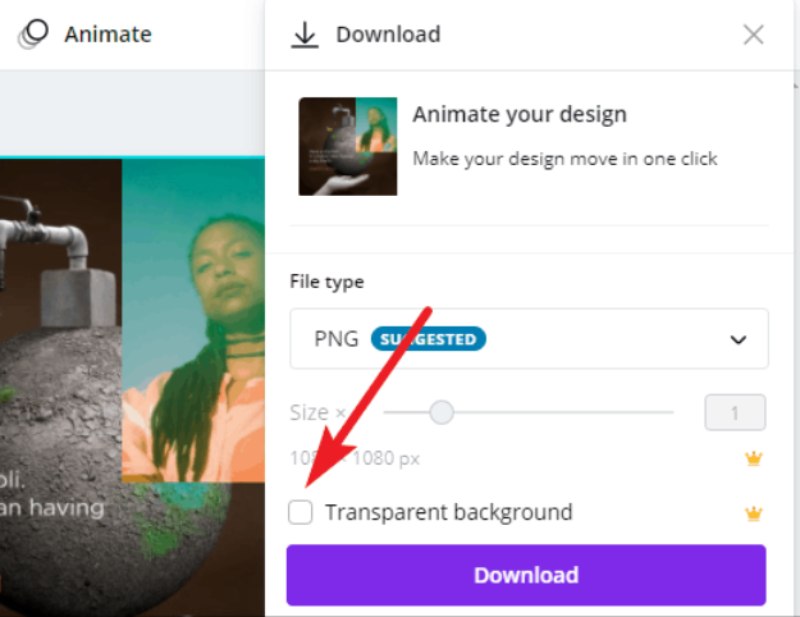
- PNG 是创建透明背景图片所需的文件格式。
第 8 部分. 有关使图像背景透明的常见问题解答
我需要使用照片背景清除器手动清除照片背景吗?
不需要。只需点击几下就可以满足您想要的结果,满足正常需求,例如透明照片背景。 AVAide 背景橡皮擦等在线资源是值得尝试的绝佳选择。
JPG可以变成透明的吗?
是的。您可以使用许多在线工具来完成此操作。启动像 AVAide 这样的快速图像编辑器可以快速将您的照片转换为透明照片。但也请注意,图像格式将发生变化,通常为 PNG。
iPhone 有没有内置工具可以为图像创建透明背景?
在 iOS 16 以上版本中,用户可以非常方便的提取图片中的主体。打开相册中的一张照片,然后长按图片主体,点击复制,就可以粘贴到其他应用中,相当于一张背景透明的新照片。
将 JPEG 转换为 PNG 会使背景透明吗?
格式转换本身不会自动将背景变为透明。联合图像专家组 (JPEG) 文件可以通过压缩过程大大减小图像的文件大小。 PNG 是便携式网络图形的缩写,也支持无损数据压缩。但与前者不同的是,PNG格式还支持透明度。将 JPEG 转换为 PNG 后,您可以轻松地使图像的背景透明。
在这篇文章中,我们详细介绍了 6 种最佳方法 使图像背景透明 并附有详细说明。通过这些不同的在线工具和专业软件,您可以去除图像背景中不喜欢的不需要的东西。所以主要科目确实可以脱颖而出。或者,您可以用新的、鼓舞人心的背景替换原始背景,以满足您在照片编辑方面的个人或业务需求。如果您不知道如何在所有这些选项中进行选择,为什么不尝试一下我们的首选 AVAide 背景去除剂呢?然后,您将有机会免费享受便捷的背景擦除功能。
照片编辑解决方案





